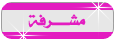بسم الله الرحمن الرحيم
والصلاة والسلام على أشرف المرسلين .. سيدنا محمد صلى الله عليه وسلم
المقدمة
هل مللت من الأسلوب التقليدي للتنضيد
 ؟؟
؟؟ هل تبحث عن أفكار جديدة لإخراج مواضيعك
 ؟؟
؟؟إذاً .. عليك أن تطبق هذا الدرس .. فما سنقدمه أسلوب رائع للكتابة .. بطريقة حديثة .. وجذابة ..
سنكتب نصاً بداخل نص
 . .
. . 
نعم .. أنا أيضاً لم أفهمها !
على كل حال .. الصورة تغني عن ألف كلمة ..
ألق نظرة على الأمثلة .. وستعرف ما نحن مقدمين على تطبيقه ..
تنبية .. إذا كنت تستخدم الإصدار السابع
 Adobe Photoshop 7 .. لن تتمكن من تطبيق
Adobe Photoshop 7 .. لن تتمكن من تطبيق مثال على الدرس

أدوات الدرس
سنحتاج لنص طويل .. كي نعبئ به الحرف الذي سنكتبه ..
إذا أردت أن تطبق الدرس مثلي تماماً .. يمكنك أن تستخدم هذا النص الذي أحضرته من الإنترنت بقلم المهندس عبد الدائم الكحيل ..
عدد آيات سورة الفاتحة هو سبع آيات، الرقم سبعة له حضور خاص عند كل مؤمن، فعدد السماوات (7) وعدد الأراضين (7) وعدد أيام الأسبوع (7)، وعدد الأشواط التي يطوفها المؤمن حول الكعبة (7)، وكذلك السعي بين الصفا والمروة (7)، ومثله الجمرات التي يرميها المؤمن (7)، والسجود يكون على سبعة أعظم، وقد تكرر ذكر هذا الرقم في أحاديث المصطفى صلى الله عليه وسلم مثل: (سبعة يظلهم الله في ظله .. ،، اجتنبوا السبع الموبقات .....) وغير ذلك مما يصعب إحصاؤه، وهذا التكرار للرقم سبعة لم يأت عبثاً أو بالمصادفة بل هو دليل على أهمية هذا الرقم حتى وإ، الله تعالي قد جعل لجهنم سبعة أبواب، وقد تكررت كلمة (جهنم) في القرآن كله (77) مرة، وهذا العدد من مضاعفات السبعة.
يا سبحان الله .. فعلاً معلومات مثيرة !!
بالمناسبة .. إنه موضوع رائع عن إعجاز القرآن الكريم وارتباطه بالرقم 7 .. إذا أردت أن تقرأة كله .. تفضل بزيارة الرابط
خطوات التنفيذ
الخطوة الأولى
قم بفتح مساحة عمل جديدة ،، عن طريق:
File >> New

ستظهر لك نافذة لاختيار إعدادات مساحة العمل ،، أدخل المقاييس التالية:
| العرض: | 400 Pixels | Width: |
| الطـول: | 400 Pixels | Height: |
| الدقة النقطية: | 72 Pixels/inch | Resolution: |
| نمط اللون: | RGB Color | Color Mode: |
| لون الخلفية: | White | Background Contents: |
لاحظ الصورة ...

بعد هذه الخطوة ستلاحظ ظهور مساحة العمل ..

إنها مساحة كبيرة نوعاً ما .. لكن إذا كنا سنستخدم نصاً طويلاً فسنحتاجه .. كي يكون الخط واضحاً ..

الخطوة الثانية
في هذه الخطوة سنقوم بطباعة النص الأساسي .. وهو سيكون عبارة عن حرف واحد بحجم كبير جداً وسيمثل الإطار لنصنا الطويل ..
من قائمة الأدوات اختر أداة الكتابة
 .. ومن شريط اختيارات الأداة قم بالتغييرات التالية:
.. ومن شريط اختيارات الأداة قم بالتغييرات التالية:| نوع الخط: | Mokhtar Bold |
| الحجم: | 530 |
| المحاذاة: | وسط |
| لون الخط (يمكنك أن تختار أي لون): | برتقالي بدرجة: # ffcc66 |

تنبيه .. كي ينجح تصميمك .. عليك أن تختار نوعاً عريضاً من الخط (Bold) وقد اخترت نوع Mokhtar Bold .. إذا لم تجد الخط عندك .. فاستخدم أي نوع آخر .. المهم أن يكون خطاً عريضاً ..
وبالنسبة لحجم الخط .. استخدمنا حجم 530 .. وإذا اضطررت أن تستخدم نوعاً آخر للخط .. ربما عليك أن تغير الحجم .. إما أن تنقصه أو تزيده .. حسب طبيعة الخط الذي استخدمته ..
بعد أن تضبط كل الإعدادت السابقة .. اتجه لمساحة العمل .. وقم برسم مربع نص كبير يغطي كل مساحة العمل .. ثم اطبع النص .. وبالنسبة للدرس .. سأطبع الرقم 7 .. لأن موضوعي عن الرقم 7 ..
شاهد مساحة العمل بعد التطبيق ..

ممتاز ..
بالمناسبة .. لو كنت مبتدأ في استخدام الفوتوشوب .. ولا تعرف أين تجد أداة الكتابة
 .. أو كيفية استعمالها أو تغيير خصائصها .. رجاءً ألق نظرة على الرابط التالي لتزيل الغموض وتتقن استخدام هذه الأداة ..
.. أو كيفية استعمالها أو تغيير خصائصها .. رجاءً ألق نظرة على الرابط التالي لتزيل الغموض وتتقن استخدام هذه الأداة ..الخطوة الثالثة
في هذه الخطوة سنقوم بأخذ مسار النص .. ثم سنرفعه عن مساحة العمل ..
في البداية .. قم بالتأكد من التالي ..
اتجه لقائمة View .. وتأكد من وجود علامة الصح على أمر Extras ..
لاحظ الصورة:

بعدها .. اتجه لبوكس الليرات .. انقر على الزر الأيمن من الماوس (الفأرة) على لير النص (7) .. ستلاحظ ظهور قائمة منسدلة طويلة .. اختر منها Create Work Path ..
لاحظ الصورة المتحركة:

إذا لم تجد بوكس الليرات أمامك .. اتبع الرابط التالي لتعرف المزيد عن هذا الجزء الهام من الفوتوشوب
بعد هذه الحركة .. يفترض ظهور خط أسود ـ وبلغة الفوتوشوب يسمى مسار أو Path ـ
شاهد مساحة العمل حتى هذه الخطوة:

إذا وصلت لنفس النتيجة التي في الأعلى .. فأنت على الطريق الصحيح ..
لم نعد بحاجة للنص بعد الآن .. لقد أنجز مهمته بنجاح
 ..
.. لذا .. اتجه لبوكس الليرات .. على يسار لير النص (7) ستلاحظ وجود علامة العين
 .. فقط قم بالضغط عليه بالزر الأيسر من الفأرة ـ الماوس ـ كي تقوم بحذفه ..
.. فقط قم بالضغط عليه بالزر الأيسر من الفأرة ـ الماوس ـ كي تقوم بحذفه ..شاهد الصورة التوضيحية:

وستكون النتيجة كالآتي:

أحسنت .. لقد أنهيت الخطوة الثالثة بنجاح ..

تابع معي الخطوة الرابعة ..
عدل سابقا من قبل bodymody في الجمعة فبراير 12, 2010 5:26 am عدل 1 مرات


 مواضيع لم
مواضيع لم
 تغذية
rss
تغذية
rss أفضل
20عضو
أفضل
20عضو أفضل
اعضاء اليوم
أفضل
اعضاء اليوم جديد
المواضيع
جديد
المواضيع أدخل
هنا
أدخل
هنا قانون
المنتدى
قانون
المنتدى قائمة
أصـدقائي
قائمة
أصـدقائي









 ؟؟
؟؟






 ..
..


 ؟؟
؟؟ .. اتجه لأدوات الدرس .. وقم بنسخ النص الذي باللون البرتقالي ثم .. ثم عد مرة أخرى لمساحة العمل .. وقم بلصق المادة المكتوبة عن طريق الضغط على Ctrl + V من لوحة المفاتيح ..
.. اتجه لأدوات الدرس .. وقم بنسخ النص الذي باللون البرتقالي ثم .. ثم عد مرة أخرى لمساحة العمل .. وقم بلصق المادة المكتوبة عن طريق الضغط على Ctrl + V من لوحة المفاتيح ..